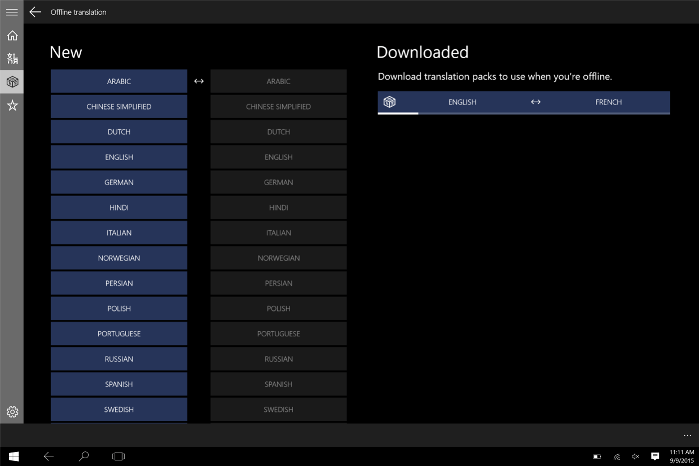Questo software riparerà gli errori comuni del computer, ti proteggerà dalla perdita di file, malware, guasti hardware e ottimizzerà il tuo PC per le massime prestazioni. Risolvi i problemi del PC e rimuovi i virus ora in 3 semplici passaggi:
- Scarica lo strumento di riparazione PC Restoro che viene fornito con tecnologie brevettate (brevetto disponibile Qui).
- Clic Inizia scansione per trovare problemi di Windows che potrebbero causare problemi al PC.
- Clic Ripara tutto per risolvere i problemi che interessano la sicurezza e le prestazioni del tuo computer
- Restoro è stato scaricato da 0 lettori questo mese
Delta-Search è un programma fornito con alcuni software gratuiti scaricati da siti di terze parti. Ma il problema è che porta malware e pubblicità di terze parti. Ecco come sbarazzarsene.
Il programma installa una nuova barra degli strumenti (Delta-toolbar), cambia la tua home page, il tuo motore di ricerca predefinito, aggiunge ulteriori provider di ricerca e poiché modifica il registro di Windows dopo aver riavviato il browser Web, sovrascrive l'impostazione predefinita valori. Perché liberarsene? Perché è un programma indesiderato che tiene traccia e invia informazioni sulle tue ricerche web a server di terze parti per pubblicità, quindi quando fai una ricerca i primi risultati sono link sponsorizzati che potrebbero non essere correlati alla tua ricerca interrogazioni.
Come sbarazzarsi di Delta-Search?
Ci sono alcuni passaggi che devi seguire per rimuoverlo completamente:
1. Disinstalla il programma dal tuo Windows 8
- Trascina il puntatore del mouse sul bordo destro dello schermo, seleziona Ricerca e cerca “pannello di controllo” .
- Selezionare Programmi e caratteristiche o Disinstallare un programma e quando appare l'elenco dei programmi attualmente installati scorrerlo, selezionare i programmi relativi a Delta (Delta, Delta Toolbar, Delta Search, ecc.) e qualsiasi altro programma indesiderato.
2. Rimuovi browser estensione
Internet Explorer
- Clicca sul Utensili icona e seleziona Gestisci componenti aggiuntivi.
- Clicca su Barre degli strumenti ed estensioni e seleziona Delta Toolbar e qualsiasi altra estensione relativa a Delta.
- Sotto Barre degli strumenti ed estensioni clicca su Fornitori di ricerca e sul lato destro fai clic con il pulsante destro del mouse su Bing e seleziona Imposta come predefinito.

– Per rimuovere Delta Search, fai clic con il pulsante destro del mouse su di esso e Rimuovere.

– Per cambiare la tua home page clicca di nuovo su Utensili icona e seleziona Opzioni Internet. Nel Generale scheda fare clic su Usa predefinito per utilizzare la home page predefinita di Internet Explorer.
Mozilla Firefox
- Clicca sul Firefox pulsante (angolo in alto a sinistra) e selezionare Componenti aggiuntivi.
- Clicca su Estensioni e rimuovere Delta Toolbar e qualsiasi estensione relativa a Delta.
– Fare nuovamente clic su Firefox pulsante e quindi fare clic su Opzioni. Dal Generale scheda fare clic su Ripristina le impostazioni predefinite pulsante sotto l'indirizzo della home page.

- Clicca su ricerca Delta icona, come mostrato nell'immagine qui sotto, e selezionare Gestire motori di ricerca. Seleziona dalla lista ricerca Delta e clicca su Rimuovere pulsante.

Google Chrome
- Clicca sul Cromo pulsante menu  (angolo in alto a destra), selezionare impostazioni e poi clicca su Estensioni.
(angolo in alto a destra), selezionare impostazioni e poi clicca su Estensioni.
– Rimuovere Delta Toolbar e qualsiasi altra estensione relativa a Delta facendo clic su spazzatura può icona dal lato destro.
– Nel pannello sinistro del impostazioni finestra clicca su impostazioni scheda e fare clic su Gestire motori di ricerca dal Ricerca sezione.
- Clicca sul X che appare a sinistra destra quando si posiziona il puntatore del mouse sul ricerca Delta motore di ricerca e clicca su Rendere predefinito che appare quando passi con il mouse sopra Google motore di ricerca.

– Fare nuovamente clic su Cromo pulsante menu, quindi su impostazioni, Selezionare impostazioni scheda e controlla Apri la pagina Nuova scheda dal All'avvio sezione.
3. Rimuovere Delta Search utilizzando AdwCleaner
Questa utility eseguirà la scansione del tuo computer alla ricerca di file dannosi e chiavi di registro che potrebbero essere installati sul tuo computer.
Puoi scaricare AdwCleaner cliccando sul seguente link: general-changelog-team.fr/fr/downloads/finish/20-outils-de-xplode/2-adwcleaner .
Installa e apri l'utilità. Clicca su Scansione pulsante.
Al termine della scansione, fare clic su Pulito pulsante per rimuovere i file dannosi di Delta Search.
Ora il programma chiederà di riavviare il computer. stampa Ok ed è fatto.
Ora il tuo problema è risolto. Per prevenire un'infezione futura, prova a installare il software dal sito Web ufficiale dello sviluppatore e scegli Installazione personalizzata così puoi installare solo ciò che ti interessa e sbarazzarti dei PUP (programma potenzialmente indesiderato).
 Hai ancora problemi?Risolvili con questo strumento:
Hai ancora problemi?Risolvili con questo strumento:
- Scarica questo strumento di riparazione del PC valutato Ottimo su TrustPilot.com (il download inizia da questa pagina).
- Clic Inizia scansione per trovare problemi di Windows che potrebbero causare problemi al PC.
- Clic Ripara tutto per risolvere i problemi con le tecnologie brevettate (Sconto esclusivo per i nostri lettori).
Restoro è stato scaricato da 0 lettori questo mese